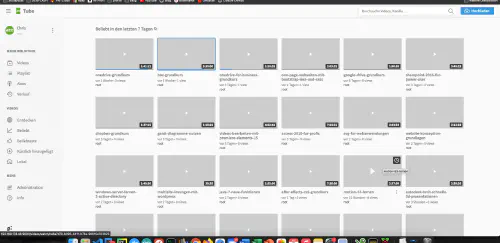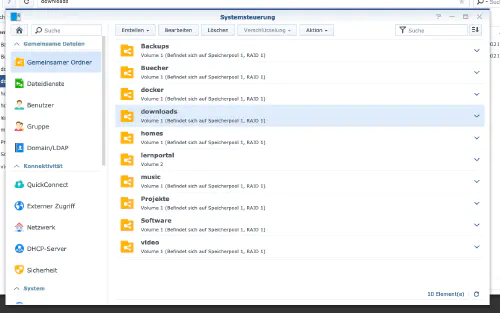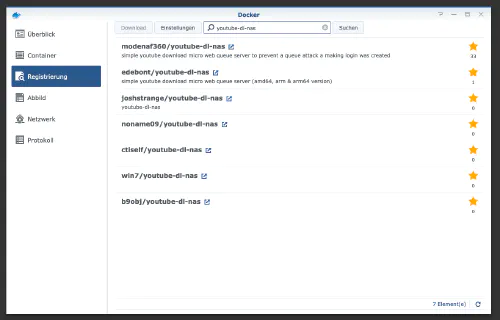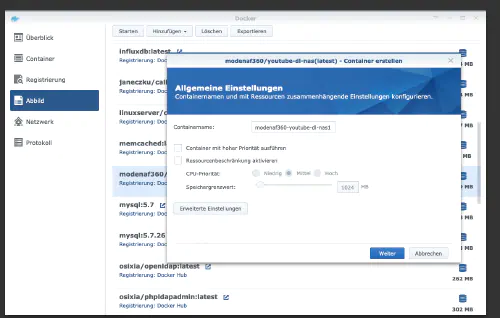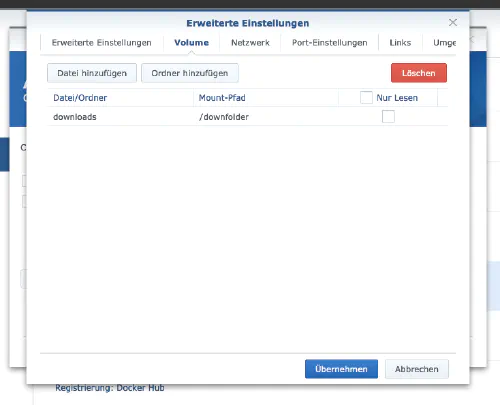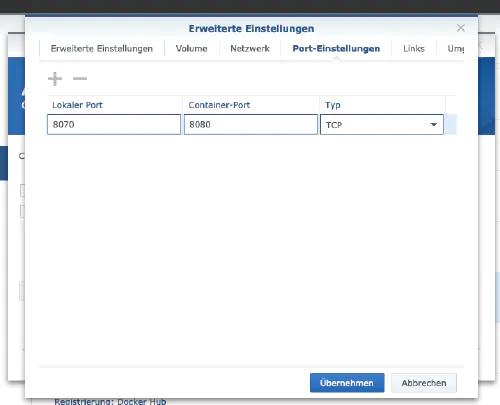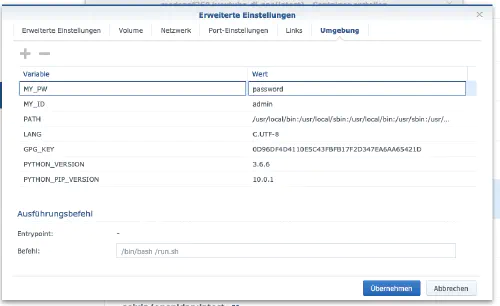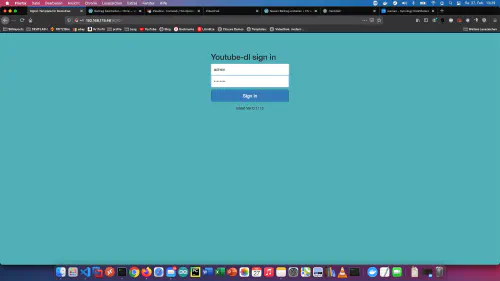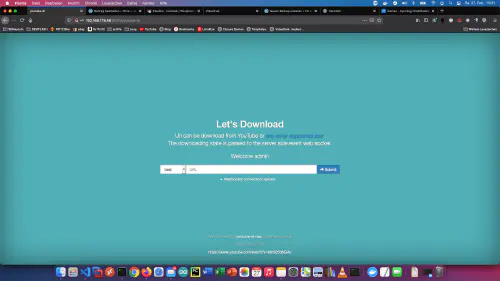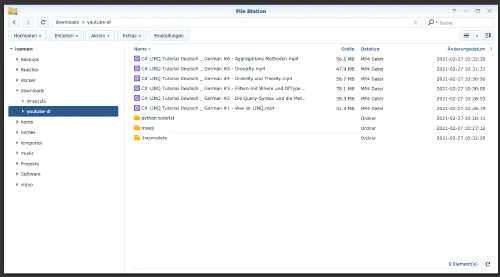Paljud mu sõbrad teavad, et ma haldan oma Homelab - võrgustikus privaatset õppevideoportaali. Ma olen salvestanud videokursused varasematest õppeportaali liikmelisustest ja head Youtube’i õpetused võrguühenduseta kasutamiseks oma NAS-is.
Aja jooksul olen kogunud 8845 videokursust koos 282616 individuaalse videoga. Koguaeg on umbes 2 aastat. Absoluutselt hull! Selles õpetuses näitan, kuidas varundada häid Youtube’i õpetusi Dockeri allalaadimisteenuse abil võrguühenduseta kasutamiseks.
Võimalus spetsialistidele
Kogenud Synology kasutajana saate muidugi SSH kaudu sisse logida ja kogu seadistuse Docker Compose faili kaudu paigaldada.
version: "2"
services:
youtube-dl:
image: modenaf360/youtube-dl-nas
container_name: youtube-dl
environment:
- MY_ID=admin
- MY_PW=admin
volumes:
- ./YouTube:/downfolder
ports:
- 8080:8080
restart: unless-stopped
1. samm
Kõigepealt loo ma kausta allalaadimiste jaoks. Ma lähen “System Control” -> “Shared Folder” ja loon uue kausta nimega “Downloads”.
Samm 2: Otsige Docker image’i
Klõpsan Synology Dockeri aknas vahekaardil “Registreerimine” ja otsin “youtube-dl-nas”. Ma valin Dockeri kujutise “modenaf360/youtube-dl-nas” ja seejärel klõpsan sildil “latest”.
Pärast pildi allalaadimist on pilt saadaval pildina. Docker eristab 2 olekut, konteineri “dünaamilist olekut” ja kujutist/kujutist (fikseeritud olek). Enne kui me saame luua konteineri kujutisest, tuleb teha mõned seaded.
3. samm: Pange pilt tööle:
Ma topeltklõpsan oma youtube-dl-nas-pildil.
Seejärel klõpsan “Täiustatud seaded” ja aktiveerin “Automaatne taaskäivitamine”. Ma valin vahekaardi “Volume” ja klõpsan “Add folder”. Loon seal uue andmebaasi kausta, millel on see paigaldusraja “/downfolder”.
Määran konteinerile “Youtube Downloader” fikseeritud pordid. Ilma fikseeritud portideta võib juhtuda, et “Youtube Downloader” töötab pärast taaskäivitamist teises sadamas.
Lõpuks sisestan kaks keskkonnamuutujat. Muutuja “MY_ID” on minu kasutajanimi ja “MY_PW” on minu parool.
Pärast neid seadistusi saab Downloader käivitada! Seejärel saate allalaadimisseadet kutsuda Synology disctationi Ip-aadressi ja määratud pordi kaudu, näiteks http://192.168.21.23:8070 .
Autentimiseks võtke kasutajanimi ja parool MY_ID ja MY_PW.
4. samm: Lähme
Nüüd saab Youtube’i video urlid ja esitusloendi urlid sisestada väljale “URL” ja kõik videod satuvad automaatselt Synology ketasjaama allalaadimiskausta.
Laadige kaust alla: